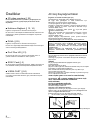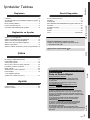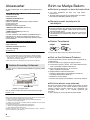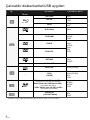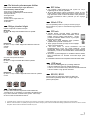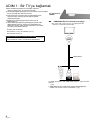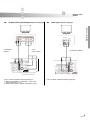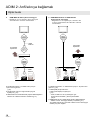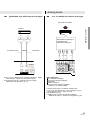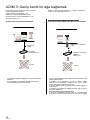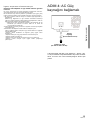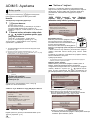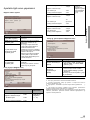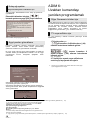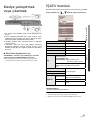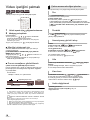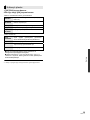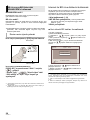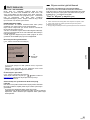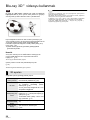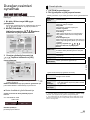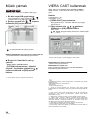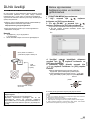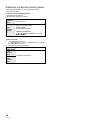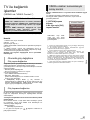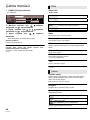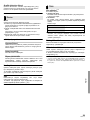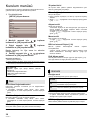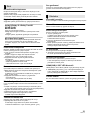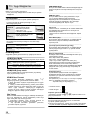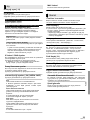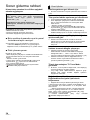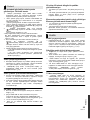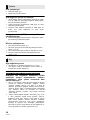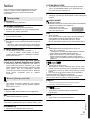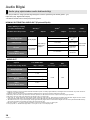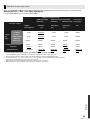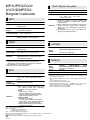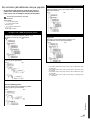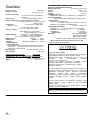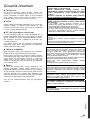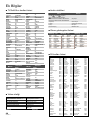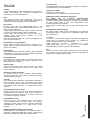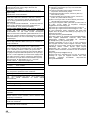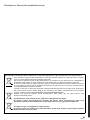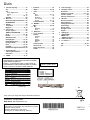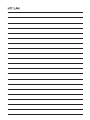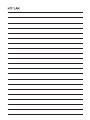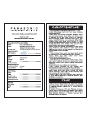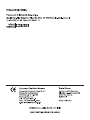Panasonic DMPBDT300EG Kullanma talimatları
- Kategori
- Blu-Ray oynatıcılar
- Tip
- Kullanma talimatları

Kullanım Talimatları
Blu-ray Diskçalar
Model No.
DMP-BDT300 EG
Saygıdeğer Müşterimiz
Bu ürünü satın aldığınız için teşekkür ederiz.
Optimum performans ve güvenlik için, lütfen talimatları dikkatle okuyunuz.
Bu ürünü bağlamadan, kullanmadan ve ayarlamadan önce lütfen talimatların
tamamını okuyunuz. Lütfen bu kullanma kılavuzunu ileride referans almak için
saklayınız.
Bölge Yönetim Bilgisi
İngiltere, Avrupa Kıtası ve İrlanda Cumhuriyeti için (“EG” Modeli)
BD-Video
Örnek:
Bu birim
“B”
Bölge kodunun
bulunduğu BD-Videolarını
oynatır.
DVD-Video
Örnek:
Bu birim
“2”
veya
“ALL”
bölge
numarasının bulunduğu
DVD-Videoları oynatır.
Bağımsız Sovyet Cumhuriyetleri ve Hindistan için (“EE” Modeli)
BD-Video
Örnek:
Bu birim
“C”
Bölge kodunun
bulunduğu BD-Videolarını
oynatır.
DVD-Video
Örnek:
Bu birim
“5”
veya
“ALL”
bölge numarasının
bulunduğu
DVD-Videoları oynatır.
Model numarasındaki “EG” İngiltere, Avrupa Kıtası ve İrlanda Cumhuriyeti için üretilen modelleri temsil eder.
EG
EE
VQT2T11

Özellikler
■ 3D video oynatma (
22)
Bu ürünü HDMI Kablosu ile 3D uyumlu bir TV’ye bağladığınızda, 3D
uyumlu video yazılımının gerçekçi hissiyatıyla mükemmel videolar
izleyebilirsiniz.
■ Kablosuz Bağlantı (
12, 14)
İngiltere, Avrupa Kıtası ve İrlanda Cumhuriyeti için
Bu ürün Wİ-Fİ Teknolojisini desteklemektedir, kablosuz LAN
adaptörünün yardı mıyla kablosuz bir bağlantı oluşturmak
mümkündür.
■ DLNA (
25)
İngiltere, Avrupa Kıtası ve İrlanda Cumhuriyeti için
Bu birim ile ev ağına bağlı DLNA sertifikalı medya sunucusuna kayıtlı
video ve resimleri görüntüleyebilirsiniz.
■ DivX Plus HD ( 21)
DivX Plus
HD
video’nun yüksek çözünürlüklü resim ve
yüksek kaliteli ses özelliklerinin tadını çıkartın.
■ SDXC Card (
6)
Bu birim
SDXC
Card desteklemektedir.
SDXC
, SD Card’ın en
son standardı ve daha yüksek depolama kapasiteli bir karttır.
■ VIERA CAST (
24)
VIERA
CAST butonunu kullanarak internet hizmetlerine
(YouTube,
Picasa
Web
Albümleri, gibi.)
hizmetlere erişmek
mümkündür.
AC Güç Kaynağına Dikkat
(İngiltere ve İrlanda Cumhuriyeti için)
Güvenliğiniz için aşağıdaki metni dikkatle okuyunuz.
Bu aygıt sizin güveliğiniz ve rahat kullanımınız için
kalıplanmış üç pimli bir priz ile donatılmıştır.
A
5-amper sigortası bu prize entegre edilmiştir.
Sigortanın yenilenmesi gerekirse, yerine konacak sigortanın
5 Amper gücünde ve ASTA veya BSI ile BS1362 onaylı
olmasına dikkat ediniz.
Sigortanın gövdesinde ASTA
işareti
veya
BSI
işareti
olmasına dikkat ediniz.
Şayet priz çıkarılabilir bir sigorta kapağı içeriyorsa, sigorta
değiştiğinde bunun da yenilenmesi ve eskisine uygun
olmasına dikkat ediniz.
Sigorta kapağını kaybederseniz, prizin yedek bulunana
kadar kullanılmamasına dikkat ediniz.
Yedek sigorta kapağını yerel tedarikçinizden temin edebilirsiniz.
DİKKAT!
ŞAYET ENTEGRE PRİZ EVİNİZDE BULUNAN SOKET
ÇIKIŞINA UYMUYORSA, SİGORTANIN ÇIKARILMASI
GEREKİR VE FİŞ KESİLMELİ VE GÜVENLİ BİR YERE
KONMALIDIR.
ŞAYET KESİLEN FİŞ HERHANGİ BİR 13 AMPERLİK
SOKETE SOKULURSA, ELEKTRİK ÇARPMASI RİSKİ
DOĞAR.
Yeni fiş takılacağı zaman lütfen aşağı daki kablolama usulüne
dikkat ediniz.
Herhangi bir şüpheniz varsa lütfen deneyimli bir elektrikçiye
başvurunuz.
ÖNEMLİ
Bu güç kaynağındaki kablolar aşağıdaki sisteme göre
renklendirilmiştir:
Mavi:
Nötr,
Kahverengi:
Aktif.
Şayet bu renkler ilgili renk ibarelerine tekamül etmiyorsa, bu fişteki
terminalleri şu şekilde belirleyebilirsiniz:
Mavi renkteki kablo N harfiyle belirtilmiş olan veya Mavi veya
Siyah renkteki terminale aittir.
Kahverengi renkteki kablo L harfiyle belirtilmiş veya kahverengi veya
kırmızı renkteki terminale aittir.
UYARI:
HİÇBİR KABLOYU E HARFİYLE BELİRTİLMİŞ
OLAN VEYA
TOPRAK SEMBOLÜYLE VEYA YEŞİL
VEYA YEŞİL/SARI RENKTEKİ TERMİNALE
BAĞLAMAYINIZ.
BU FİŞ SU GEÇİRMEZ DEĞİLDİR-
ISLATMAYINIZ. Kullanımdan önce
Konektör kapağını kaldırınız.
Sigortayı nasıl değiştireceksiniz?
Sigortanın konumu AC güç kaynağının türüne göre değişir
(Şekil
A
ve
B).
AC güç kaynağının fişinin yerine yerleştiğinden emin
olunuz ve aşağıdaki talimatları izleyiniz.
İlüstrasyonlar asıl AC güç kaynağından farklı olabilir.
1.
Bir tornavida yardımıyla sigorta kapağını açınız.
Şekil A Şekil B
Sigorta kapağı
2.
Sigortayı yenileyiniz ve sigorta kapağını kapatıp sabitleyini
z
Şekil A Şekil B
Sigorta
Sigorta
(5 amper)
(5 amper)
2
VQT2T11

Başlarken
Bağlantılar ve ayarlar Çalma
Ayarlar
Referans
İçindekiler Tablosu
Başlarken
Özellikler ........................................................................ 2
AC Güç Kaynağı konusunda dikkat edilecek hususlar .. 2
Aksesuarlar .................................................................... 4
Birim ve Medya Bakımı .................................................. 4
Kontrol referans kılavuzu ............................................... 5
Çalınabilir diskler/Kartlar/USB aygıtları ......................... 6
Bağlantılar ve Ayarlar
ADIM
1
: TV’ye
bağlamak ............................................... 8
ADIM
2
: Amplifikatör
/Alıcıya bağlamak ....................... 10
ADIM
3
: Geniş
bantlı ağa bağlamak ........................... 12
ADIM
4
: AC
Güç kaynağına bağlamak ........................ 13
ADIM
5
: Ayarlamak
...................................................... 14
ADIM
6
: Uzaktan
kumandayı yeniden programlamak . 16
Gerekli Kaynaklar
Sorun Giderme Rehberi
.............................................. 34
Mesajlar ....................................................................... 37
Audio
Bilgisi ................................................................. 38
MP3/JPEG/DivX/AVCHD/MPEG2 belgeleri hakkında 40
Özellikler
................................................................................
42
Güvenlik önlemleri ....................................................... 43
Ek Bilgi ........................................................................ 44
Sözlük .......................................................................... 45
Dizin ............................................................... Arka kapak
Bu işlem talimatlarının işlemleri ile ilgili
● İşlem için talimatlar genellikle uzaktan kumanda
kullanılarak ifade edilir.
Aygıt yazılımını güncellemek
(
16)
Çalma
Bir medyayı bağlamak/kaldırmak ............................... 17
FUNCTION
menüsü ................................................ 17
Video İçeriği çalmak..................................................... 18
Blu-ray
3D™
video’nun tadını çıkarmak
......................
.22
Hareketsiz resimleri oynatmak .................................... 23
Müzik çalmak .............................................................. .24
VIERA
CAST’ın tadını çıkarmak .................................. 24
DLNA
özelliği ............................................................... 25
TV ile bağlantılı işlemler
(VIERA
Link
“HDAVI
Control
™
”)
................................ 27
Ayarlar
Çalma menüsü ............................................................. 28
Kurulum menüsü .......................................................... 30
İngiltere, Avrupa Kıtası ve İrlanda Cumhuriyetindeki
müşterilerimiz için
Satış ve Destek Bilgileri
Müşteri Hizmetleri Merkezi
●
İngilteredeki müşteriler için:
0844
844
3852
●
İrlanda Cumhuriyetindeki müşterilerimiz için:
01
289
8333
●
Ürün bilgisi için web sitemizi ziyaret ediniz
www.panasonic.co.uk
●
E-posta:
customer.care@panasonic.co.uk
Panasonic İngiltere’de doğrudan satışlar
●
Müşteriler için:
0844
844
3856
●
Müşteri Hizmetleri Merkezimizi Pazartesi-Perşembe
günleri arasında
9:00
a.m.–5:30
p.m.,
Cuma
9:30
a.m.–
5:30
p.m(resmi tatiller dışında) .
arayarak ürününüz için
kolaylıkla ve güvenli bir şekilde aksesuar ve tüketim malları
sipariş edebilirsiniz
●
Ya da çevrimiçi olarak Internet Aksesuar sipariş
uygulamamızı
www.pas-europe.comüzerinden
kullanabilirsiniz.
●
Kredi ve banka kartlarının çoğu kabul edilmektedir.
●
Aktarım ve dağıtım ile ilgili tüm cihazlar
doğrudan
Panasonic
UK
Ltd tarafından sağlanmaktadır.
●
Daha kolay olamazdı!
●
Internette birçok nihai ürün için doğrudan satış
seçeneğimiz mevcuttur, daha çok detay için web sitemize bir
göz atınız.
3
VQT2T11

Aksesuarlar
Bu birimi kullanmadan önce sağlanan aksesuarları kontrol
ediniz.
İngiltere, Avrupa Kıtası ve İrlanda Cumhuriyeti için
1
Uzaktan Kumanda
(N2QAYB000509)
2
Uzaktan Kumanda Pilleri
2
AC
Güç Kaynağı
İngiltere ve İrlanda Cumhuriyeti için: K2CZ3YY00005
(3-pimli entegre fiş)
Avrupa Kıtası için:
RJA0043-1C
(2-pimli entegre fiş)
1
Kablosuz
LAN
Adaptörü
(DY-WL10*)
(C5ZZZ0000049)
1 USB
uzatma kablosu
(DY-WL10*)
(K2KYYYY00064)
*
DY-WL10 kablosuz LAN Adaptörü
(C5ZZZ0000049)
ve
USB Kablosunun (K2KYYYY00064) bulunduğu bir set
halinde satılır, aynı zamanda isteğe bağlı aksesuar olarak
da satılmaktadır.
Bağımsız Sovyet Cumhuriyetleri ve Hindistan
1 Uzaktan Kumanda
(N2QAYB000509)
2 Uzaktan Kumanda için Piller
1
AC
Güç Kaynağı
(RJA0043-1C)
● Ürün numaralarıŞubat 2010’a göre belirlenmiştir. Bunlar değişebilir.
● AC Güç Kaynağı veya Kablosuz LAN Adaptörünü başka cihazlarla
kullanmayınız. Kablosuz LAN Adaptörü masaüstü bilgisayarda
kullanılmak üzere tasarlanmamıştır.
● MAC adresi kablosuz LAN adaptörünün alt kısmında belirtilmiştir.
Uzaktan Kumandayı Kullanmak
Kutupları (+and -) uzaktan kumandadakilerle uyuşacak şekilde
yerleştiriniz.
R6/LR6,
AA
(Alkalik ve mangan piller)
Onu bu ürünün uzaktan kumanda sinyal sensörüne doğru
tutunuz. (
5)
Birim ve Medya Bakımı
■ Bu birimi yumuşak ve kuru bir bezle siliniz
●
Bu birimi temizlemek için alkol, tiner veya benzin
kullanmayınız.
●
Kimyasal olarak işlenmiş bir bez kullanmadan önce lütfen
bezin kullanma talimatlarını dikkatle okuyunuz.
■ Merceği mercek temizleyicisi ile
temizleyiniz
Mercek temizleyicisi:
RP-CL720E
●
Mercek temizleyicisi tüm ülkelerde bulunamayabilir örneğin
Almanya’da mevcut değildir, yardım almak için Panasonic
bayiinizle irtibata geçiniz.
●
Bu mercek temizleyicisi öncelikle
Panasonic
DVD kayıt
cihazları(DIGA) için tasarlanmıştır fakat bu birim için de
kullanılabilir.
■ Diskleri Temizlemek
YAPIN
YAPMAYIN
Önce nemli bir bezle sonra da ıslak bir bezle siliniz.
■ Disk ve Kart Kullanma Önlemleri
● Diski kenarlarından tutunuz, üzerinde çizik veya parmak izi
oluşturmayınız.
● Disklere amblem veya yapıştırma yapıştırmayınız.
● CD temizleme spreyleri, benzin, tiner, statik elektrik önleyici
sıvılar veya başka çözeltiler kullanmayınız.
● Kartın arka tarafında olası toz, su ve benzeri
yabancı maddeleri temizleyiniz.
● Aşağıda belirtilen diskleri kullanmayınız:
– Çıkarılmış yapıştırmalar veya amblemlerin artıklarının
bulunduğu diskler(kiralık diskler vb.)
– Bükülmüş ve kırılmış diskler.
– Normalin dışı
nda şekil verilmiş diskler, mesela kalp şeklinde.
■ Bu birimi atmak veya aktarmak
Bu birimin içerisinde kullanıcı ayarları bilgisi olabilir. Bu ürünü
atmak veya başka bir yere atmak amacıyla çıkarıyorsanız,
kullanıcı ayarlarını fabrika ayarlarına geri döndürmek için
prosedürü takip ediniz. ( 34, “Fabrika ayarlarına geri
dönmek.”)
● İşlem geçmişi bu ürünün hafızasında kayıtlı olabilir.
Pillerin yanlış kullanımı elektrolit sızıntısına neden olabilir, bu da ürüne zarar
verebilir. Sıvıyla temas halinde yangına neden olabilir.
● Eski ve yeni pilleri veya farklı türden pilleri bir arada kullanmayınız.
● Isıtmayınız veya ateşe tutmayınız.
● Pil(leri) uzun süre camları ve kapıları kapalı bir arabada uzun süre güneş
ışığına maruz bırakmayınız.
● Parçalara ayırmayınız veya kısa devre yaptırmayınız
● Alkalin veya mangan pilleri doldurmaya çalışmayınız.
● Kabı çıkarı
lmış pilleri kullanmayınız.
Uzaktan kumandayı uzun bir süre kullanmayacaksanız pillerini çıkartınız.
Serin ve karanlık bir yerde saklayınız.
4
VQT2T11

3
Başlarken
Uzaktan kumanda rehberi
12
1
13
%*
2
14
/76'
15
16
17
4
':+6
1
Ürünü
açma kapama
(
14)
2
Disk
kapağını açma/kapama
(
17)
DİKKAT
Ürünün önüne hiçbir şey koymayınız. Disk kapağı
açıldığında nesnelere çalışabilir ve bozulabilir.
3
Şarkı
numarası seçmek vb/Numara veya karakter giriniz.
(
24)
[CANCEL]
:
İptal
4
Temel
çalma yönetimi tuşları
(
18)
5
Durum
iletilerini göster
(
18)
6
Ana
menüyü göster/DOĞRUDAN KILAVUZ
(
18)
7
Seçim
/OK,
Bölüm bölüm
(
18)
8
SEÇENEKLER
menüsünü göster
(
19)
9
Renkli
tuşlar
(kırmı zı, yeşil, sarı, mavi) Bu
tuşlar şu durumlarda kullanılır;
●
Java
TM
uygulamaları içeren BD-Video diskinde işlem
yapmak için
(BD-J).
●
“Şarkı adı” ve “albüm görünümü” ekranlarını görüntülemek
.
(
23)
●
VIERA
CAST içerikleri üzerinde işlem yapmak.
(
24)
10
Kurulum
menüsünü göster
(
30)
11
İkincil videoyu açma/kapama
(Görüntü görüntü içinde)
(
20)
12
Uzaktan
kumanda sinyalini göndermek
5
6
7
8
9
5'672
10
11
1-
2+2
&+52.#;
18
19
20
21
&4+8'
22
23
13
TV
işlem tuşları
(
16)
Birimin uzaktan kumandası ile TV üzerinde işlem yapabilirsiniz.
[
TV]
:
Televizyonu açma/kapama
[AV]
:
Giriş seçimini yapmak
[
+ -
VOL]
:
Sesi ayarlamak
[
CH]
:
Kanal seçmek
14
Bir
anfi/alıcının sesini ayarlama.
(
16)
15
Bir
anfi/alıcının sesini kapatma.
16
Audio
seçmek
(
18)
17
VIERA
CAST ana ekranını gösterir
(
24)
18
Menüden
çıkma tuşu
19
Açı lı r
menüyü göstermek
(
18)
20
İŞLEV
menüsünü göstermek
(
17)
21
Önceki
ekrana dönmek
22
Sürücüyü
seçmek
(BD/DVD/CD,
SD
kart veya USB
aygıtı)
(
17)
23
Çalma
menüsünü göster
(
28)
1
2
3
4
5
6
1
Açma
/kapama düğmesi
(
/I
)
(
14)
7
8
9
10
11
5 Uzaktan kumanda sinyal
sensörü
Ön paneli aşağıya
Çevirmek için çekiniz
Ürünü açıkken kapamak veya tam tersi için basınız.
Bekleme modundayken ürün az da olsa enerji sarfetmeye
devam eder.
2
Disk
kapağı
(
17)
3
Görüntü
ekranı
Disk göstergesi
SD
kart göstergesi
USB
aygıtı
göstergesi
Gösterge diskten, karttan veya USB aygıtından veri
okurken veya karta veri aktarırken yanıp söner.
4
V
.OFF
LED
(Video
kapama LEDi)
●
LED’i açma/kapama’ya ayarlamak mümkündür.
(
31)
Mesafe:
Yaklaşık
7
m
Açı:
Yakl.
20
o
yukarı ve aşağı,
30
o
sol ve sağa
6 Disk kapağını açma/kapama
(
17)
7 SD
Kart
LED
●
LED’i açma/kapamaya ayarlamak mümkündür.
(
31)
8
SD
kart yuvası
(
17)
9 USB
bağlantı noktası
(
17)
10 Dur
(
18)
11 Çalmayı başlat(
18)
Arka panel uçbirimleri
(
8–13)
5
VQT2T11

Çalınabilir diskler/kartlar/USB aygıtları
Tip
Logo
Tip detayı Çalınabilir içerik*
Örnek
BD-Video
Video
BD-RE
Video
JPEG
BD-R
Video
DivX
®
DVD-Video
Video
DVD-RAM
Video
AVCHD
JPEG
DVD-R
Video
AVCHD
DivX
®
MP3
JPEG
DVD-R
DL
DVD-RW
Video
AVCHD
—
+R/+RW/+R
DL
Music
CD
Müzik
[CD-DA]
—
CD-R
CD-RW
DivX
®
Müzik
[CD-DA]
MP3
JPEG
S D
SD
Hafıza kartı
(8
MB’den
2
GB’a)
(miniSD
Kart ve
microSD
Kart da dahil)
SDHC
Hafıza kartı
(4
GB
’dan
32
GB’a)
(microSDHC
Kartı dahil)
SDXC
Hafıza kartı
(48
GB,
64
GB)
(microSDXC
Kartı da dahil)
MPEG2
AVCHD
JPEG
—
USB
aygıtı
(128
GB’a kadar)
DivX
®
MP3
JPEG
*
Çalınabilir içerikler hakkında daha fazla bilgi edinmek için sayfa
7,
40–41’e bakınız.
6
VQT2T11

3
5
3
5
Başlarken
■
Bu birimde çalınamayan diskler
Özel olarak desteklenmeyen veya daha önce
tanımlanmamış disklerin tümü.
●
2.6
GB
ve
5.2
GB
DVD-RAM
●
Kutusundan çıkarılamayan tüm
DVD-RAM’ler
●
Super
Audio
CD
●
Fotoğraf CD’si
●
DVD-Audio
●
Video
CD
ve
Super
Video
CD
●
WMA
diskleri
●
HD
DVD
■
Bölge yönetimi bilgisi
İngiltere, Avrupa Kıtası ve İrlanda Cumhuriyeti
BD-Video
Bu birim
“B”
bölge kodundaki BD-Video’ları çalabilir.
Örnek:
DVD-Video
Bu birim “2” veya “TÜMÜ” bölge kodundaki
DVD-Video’ları
çalabilir.
Örnek:
2
ALL
2
\Sovyet
\Cumhuriyetleri
\ve
\
Hindistan
\
BD-Video
Bu birim “C” bölge kodundaki BD-Videoları çalabilir.
Örnek:
DVD-Video
Bu birim “5” veya “TÜMÜ” bölge kodlu DVD-Video’ları çalabilir.
Örnek:
■
BD-Video
●
3D Videoları HDMİ Kablosuyla 3D uyumlu bir TV’ye
bağlandığında bu birimde çalınabilir.
● Bu birim BD-Videosu olarak kaydedilmiş yüksek bit hızlı
audio verilerini (Dolby Digital Plus, Dolby TrueHD, DTS-HD
High Resolution Audio ve DTS-HD Master Audio) destekler.
Bu audio formatlarının tadını çıkarmak için 38. sayfaya
bakınız.
■
Müzik CD’si
CD-DA spesifikasyonlarına uymayan CD’lerin (Kopya
kontrol CD’leri vs.) işlem ve ses kalitesi ile ilgili teminat
verilemez.
■
SD kartı
●
MiniSD
Kartlar
,
microSD
Kartlar,
microSDHC
Kartlar ve
microSDXC
Kartlar kullanılabilir, ancak
adaptör kartıyla birlikte kullanılmalıdır.
Bunlar
genelde bu kartlarla birlikte sunulur veya müşteri
tarafından temin edilir.
●
Hafıza kartını yutma tehlikesine karşı çocukların
ulaşabilecekleri yerlerden uzak tutunuz.
●
Kartın içeriğini korumak için kayıt koruma kapağını
“KİLİTLİ” konuma getiriniz.
●
TBu birim FAT12 ve FAT16 formatlarının SD kart
spesifikasyonlarına uygun SD Hafıza kartlarylaı, FAT32
formatındaki SDHC hafıza kartlarıyla(uzun belge isimlerini
desteklemez) ve exFAT formatındaki SDXC hafıza kartlarıyla
uyumludur.
●
SD kartının uyumsuz bilgisayar ve cihazlarla kullanımı halinde,
kartın formatlanması vb. durumlar sonucunda kayıtlı içerik
silinebilir.
●
Kullanılabilir hafıza ile kartın kapasitesi arasında farklar olabilir.
■
USB aygıtı
●
Bu birim tüm USB aygıtlarıyla uyumluluğu vadetmez.
●
Bu ürün USB aygıtı şarj etme özelliğini destklemez.
●
FAT12,
FAT16
ve
FAT32
dosya sistemleri desteklenmektedir.
●
Bu ürün
USB
2.0
High
Speed’i destekler.
■
BD-RE, BD-R
Panasonic
Blu-ray
Disk kayıt cihazları ile DR modu
kullanılarak kaydedilmiş diskler ses içeriğini doğru bir
şekilde çalmayabilir.
5
ALL
2
■
Sonlandırmak
Bir kayıt cihazı tarafından kaydedilen DVD-R/RW/R
DL,
+R/+RW/+R
DL
ve
CD-R/RW vs. bu birimde çalınabilmesi için
kayıt cihazı tarafından sonlandırılması gerekir. Lütfen kayıt
cihazının kullanım talimatlarına bakınız.
● Yukarıdaki medya, medya tipi, kayıt koşulları, kayıt yöntemi ve dosyaların ne şekilde oluşturulduğu gibi nedenler dolayısıyla çalınamayabilir.
● Disklerin üreticileri disklerin ne şekilde çalındığını kontrol edebilir. Dolayısıyla bu kullanma talimatında belirtildiği şekilde kontrol etmeniz her zaman mümkün
olmayabilir. Diskin kullanma talimatlarını dikkatle okuyunuz.
7
VQT2T11

ADIM
1
:
Bir
TV’ye bağlamak
●
Birimi ısınabilecek anfi/alıcıların veya diğer ekipmanın
üzerine yerleştirmeyiniz. Isı ürüne zarar verebilir.
●
Herhangi bir bağlantı yapmadan önce tüm birimleri kısa bir süreliğine
AC güç kaynağından çekmenizi öneririz.
●
Video kayıt cihazı üzerinden video sinyalleri bağlamayınız.
Kopya koruması nedeniyle görüntü doğru bir şekilde
görüntülenemeyebilir.
●
Bağlanan her ekipmanla ilgili önerilen ayarlar için 39.
sayfaya bakınız.
●
Lütfen HDMI logolu (kapakta gösterildiği gibi) yüksek hızda
HDMI kabloları kullanınız. Panasonic’in HDMI kablosunu
kullanmanız önerilir. 1080p sinyalini gönderirken, 50 metrelik
veya daha kısa kablolar kullanınız.
Önerilen parti numaraları:
RP-CDHS15
(1.5
m),
RP-CDHS30
(3.0
m),
RP-CDHS50
(5.0
m),
vb.
İngiltere, Avrupa Kıtası ve İrlanda Cumhuriyeti
BAĞLANTI YAPMADAN ÖNCE 2. SAYFADA YER ALAN AC
GÜÇ KAYNAĞIYLA İLGİLİ TALİMATLARI OKUYUNUZ.
En yüksek kalite
(VIDEO)
■
HDMI MAIN AV OUT terminali aracılığıyla
–
Bu ürünü 3D uyumlu bir TV’ye bağlayarak 3D
videoları oynatmak mümkündür.
HDMI
IN
HDMI
kablosu
●
“HDMI
Video
Modu”
and
“HDMI
Audio
Çıkışını”
“Açık” konuma
getiriniz.
(
32).
●
HDMI
MAIN
AV
OUT
kullanılarak yapılan HDMI Bağlantıları
VIERA
Link
“HDAVI
Control”ünü destekler
(
27).
8
VQT2T11

Bağlantılar ve ayarlar
Standart
Kalite
(VİDEO)
■
BİLEŞEN VİDEO ÇIKIŞI BİLEŞENİ uçbirimi aracılığıyla
■
VIDEO ÇIKIŞ uçbirimi aracılığıyla
AUDIO
IN
R
L
COMPONENT
VIDEO
IN
AUDIO
IN
R
L
VIDEO
IN
Audio/Video
kablosu
Video
kablosu bileşeni
Audio/Video
kablosu
●
Aynı renkteki uçbirimleri birbirine bağlayınız.
●
“Bileşen çözünürlüğünü”
“576p/480p”,
“720p”
veya
“1080i” ayarlayınız.
(
32)
●
“HDMI
Video
Modunu”
“Kapalı” hale getiriniz
(
32).
●
Aynı renkteki uçbirimleri birbirine bağlayınız.
9
VQT2T11

HDMI
IN
ADIM 2: Anfi/alıcıya bağlamak
Dijital Audio
■ HDMI MAIN AV OUT uçbirimi aracılığıyla
–
Bağlanan TV ve anfi/alıcı 3D uyumluysa
3D videolarını izlemek mümkündür.
■ HDMI MAIN AV OUT ve HDMI SUB AV
OUT terminali aracılığıyla
–
Bağlanan Tv 3D uyumluysa, anfi/alıcı 3D
uyumlu olmasa dahi 3D videoları izlemek
mümkündür.
HDMI
IN
HDMI
IN
Çok kanallı
hoparlörler
HDMI
kablosu
Çok kanallı
hoparlörler
Anfi/alıcı
Anfi/alıcı
HDMI
IN
HDMI
IN
HDMI
kablosu
HDMI
kablosu
●
“HDMI
Video
Modu”
ve
“HDMI
Audio
çıkışını
”
“Açık”konuma getiriniz.
(
32).
●
“Digital
Audio
çıkışınıt”
bağlı anfi/alıcıya göre
ayarlayınız
(
31).
●
HDMI
MAIN
AV
OUTkullanılarak yapılan HDMI bağlantısı
VIERA
Link
“HDAVI
kontrolünü”
destekler
(
27).
●
“HDMI Video Modu” ve “HDMI Audio çıkışını” “Açık”konuma
getiriniz.”(
32).
●
“HDMI(SUB)
Output
Modunu”
“V.OFF(Video
kapalı)”a ayarlayınız.
(
22)
–
Audio, anfi/alıcının 3D uyumluluğunu göz
önünde bulundurmadan, yüksek çözünürlükte
çıkıştır.
●
HDMI
MAIN
AV
OUT
kullanılarak yapılan
HDMI
bağlantısı
“HDAVI
Control” aracılığıyla VIERA’yı destekler
(
27).
The
HDMI
SUB
AV
OUT
terminali “HDAVİ Control” aracılığıyla
VIERA’ya uyumlu değildir.
10
VQT2T11

Bağlantılar ve ayarlar
Analog Audio
■
EŞEKSENLİ veya OPTIK uçbirim aracılığıyla
■
5.1/7.1ch AUDIO OUT uçbirimi aracılığıyla
Çok kanallı hoparlörler
Anfi/alıcı
Anfi/alıcı
COAXIAL
IN
OPTICAL
IN
Audio kabloları bağladığınız
hoparlörlerin ilgili
uçbirimlerine bağlayınız.
Çokeksenli kablo
VEYA
Optik kablo
a
b
c
d
e
●
Bir
TV’yi
(
8)
HDMI
AV
OUT
uçbirimine bağlarken,
“HDMI
Audio
Output”u “Kapalı” konuma getiriniz
(
32).
●
“Digital
Audio
Çıkışını”
kullanılan uçbirim ve bağlı
anfi/alıcıya göre ayarlayınız
(
31).
Kablo bağlantıları
a
Ön hoparlörler
(Sağ/Sol)
b
Surround
hoparlörler
(Sağ/Sol)
c
Subwoofer
d
Merkez hoparlörü
e
Surround
arka hoparlörü
(Sağ/Sol)
(Sadece
7.1ch
AUDİO ÇIKIŞI)
●
“Analog
Audio
Çıkışı”nı kullanılan uçbirime göre
“7.1ch”
veya “2ch
(Downmix)
+5.1ch”e ayarlayınız
(
32).
●
“Analog
Audio
Çıkışını”
“Kolay ayar”dan
ayarlayabilirsiniz
(
14).
●
HDMI
AV
OUT
uçbirimi ile ekipman bağlarken,
“HDMI
Audio
Çıkışını”
“kapalı” konuma getiriniz
(
32).
11
VQT2T11

ADIM 3: Geniş bantlı bir ağa bağlamak
Aşağıdaki hizmetler ancak ürün geniş bir banda
bağlı olduğunda kullanılabilir.
●
Aygıt yazılımı güncellenebilir
(
16)
●
BD-Live’ın tadını çıkarabilirsiniz
(
20)
●
VIERA
CAST’ın tadını çıkarabilirsiniz
(
24)
●
DLNA
özelliği
(
25)
■ LAN (ethernet) kablosu kullanmak
Bağlantı yöntemi ile ilgili detaylar için, bağlanan ekipmanla
birlikte verilen talimatlara bakınız.
İngiltere, Avrupa Kıtası ve İrlanda Cumhuriyeti
■ Kablosuz LAN Adaptörü DY-WL10’nü kullanmak
LAN
Kablosu
(Düz)
Kablosuz
LAN
Adaptörü
(ekte)
Genişbant
yönlendiricisi,
vb.
Internet
Kablosuz yönlendirici
(Bağlantı
noktası), vb.
Internet
●
Çevrebirim aygıtlarına bağlarken, ekranlı LAN kabloları
kullanınız.
●
Lan uçbirimine LAN Kablosu dışındaki herhangi bir
kabloyu bağlamak ürüne zarar verebilir.
●
Ekte verilen kablosuz LAN adaptörü dışında kablosuz LAN
adaptörü kullanılamaz.
●
Bağlantı zayıf olduğunda, bu ürünle birlikte satılan
kablosuz LAN adaptörünü bağlamak için ürünle birlikte
satılan USB uzatma kablosunu kullanınız.
●
Ürünle birlikte verilen dışındaki USB uzatma kablolarını
kullanmayınız.
●
Kablosuz yönlendiricinizle (bağlantı noktası) ilgili en güncel
uyumluluk bilgileri için;
http://panasonic.jp/support/global/cs/
●
Bu ürün havaalanları, istasyon, kafe vb. yerlerdeki halka
açık kablosuz LAN hizmetleri (Hotspot vb.) ile uyumlu değildir.
12
VQT2T11

Bağlantılar ve ayarlar
İngiltere, Avrupa Kıtası ve İrlanda Cumhuriyeti
Kablosuz LAN adaptörü ile ilgili dikkat edilmesi gereken
hususlar
Bu aygıtın kullanımıyla ilgili olarak aşağıdaki sınırlandırmalar mevcuttur.
Aygıtı kullanmadan önce bu sınırlamaları bilmeniz gerekir.
Bu sınırlamalara veya kullanım şartlarına uymamaktan veya aygıtın yanlış
kullanımından kaynaklanan hiçbir hasardan Panasonic sorumlu tutulamaz.
● Bu aygıtı, kullanma hakkınız olmayan bir kablosuz ağa bağlanmak için
kullanmayınız.
Kablosuz Ağ bağlantıları ile ilgili otomatik aramalarda kullanmaya
yetkinizin olmadığı kablosuz ağlarla (SSID*) karşılaşabilirsiniz; fakat bu
ağları kullanmak yasadış
ı erişim kapsamındadır.
* SSID (Hizmet ayarı tanımlaması) kablosuz LAN tarafından bir ağı
tanımlamak için kullanılan bir isimdir. SSID her iki cihaza da
uyuyorsa aktarım mümkündür.
● Radyo dalgaları üzerinden gönderilen ve algılanan veriler araya karışabilir
ve görüntülenebilir.
● Bu kablosuz LAN adaptörü hassas elektronik bileşenler içerir.
Lütfen bu adaptörü kullanım amaçlarına uygun olarak kullanınız ve aşağıdaki
hususlara dikkat ediniz.
–Adaptörü yüksek sıcaklıklara ve doğrudan güneş ışığına maruz
bırakmayınız.
–Adaptörü bükmeyiniz veya güçlü darbelere maruz bırakmayınız.
–Adaptörü nemden uzak tutunuz.
–Adaptörü hiçbir koşul altında parçalara ayırmayınız ve bölmeyiniz.
–Adaptörü uyumlu olmayan hiçbir aygıtla birlikte çalıştırmaya
yeltenmeyiniz.
ADIM 4: AC Güç
kaynağını bağlamak
AC
güç
kaynağı
(ürünle birlikte verilir)
Evdeki bir prize
(AC
220
ila
240
V,
50
Hz)
●
Bu birim kapalı olsa dahi
(“Hızlı başlangı ç”:
“Kapalı”,
yakl
.
0.2
W)
az miktarda enerji sarfetmektedir.
Güç israfını önlemek
adına, bu ürünü uzun süre kullanmayacağınız zaman fişini
çekiniz.
13
VQT2T11

XXXXXX
XXXXXX
XXXXXX
XXXXXX
XXXXXX
XXXXXX
ADIM
5:
Ayarlama
Kolay ayarlar
Yeni aygıtınızı ilk defa açıp tuşuna bastığınızda
temel ayarların bulunduğu bir ekran görünecektir.
Hazırlık
Televizyonu açın ve ilgili video girişini seçin.
1
tuşuna basınız.
Kurulum ekranı görünür.
Bu ürün HDAVI Control 2’yi destekleyen veya daha
sonradan HDMI kablosuyla bir Panasonic TV
(VİERA)’ye bağlıysa, TV’deki ayarlar bu TV tarafından
algılanır.
2
F Ekranda beliren talimatları takip ediniz
ve
tuşları ile gereken ayarları yapıp
[OK] tuşuna basınız.
■
“Kablosuz” bağlantı
“Kablosuz” u seçtiğinizde “kablosuz LAN adaptörü bağlı
değil” ibaresi çıkıyorsa kablosuz ağ adaptörünüzün doğru bir
şekilde takılı olmasına dikkat edin. Alternatif olarak takıp
çıkarabilirsiniz. Ekrandaki ibare değişmezse, bayinize
danışınız.
“WPS
(PUSH
butonu)”
veya
“Bağlantı
noktası ara”yı seçiniz ve ekrandaki
talimatları takip ediniz, ayarları yapınız.
Bağlantı noktası ayarları
Kablosuz LAN’a bağlanmak için bir bağlantı yöntemi seçiniz.
Bağlantı yöntemleri için lütfen bağlantı
noktasıyla ilgili işletim talimatlarına bakınız.
WPS (PUSH butonu)
Bağlantı noktası ara
“Ekran dili”,
“TV
Görünümü”,
“Analog
Audio
Çıkışı”
ve
“Hızlı başlangıç”
ayarlıdır.(
31
–
33)
“Kolay ayarlar” yı tamamladıktan sonra “Ağ kolay
ayarlamasını” yapabilirsiniz.
●
Bu ayarlamayı dilediğiniz zaman kurulum menüsünden “Kolay Ayarlar”ı seçerek
WPS
(PUSH
butonu):
Kablosuz yönlendiriciniz (bağlantı noktası)
WPS (PUSH butonunu) destekliyorsa,
üzerindeki WPS butonuna basarak kolayca
ayarları düzenleyebilirsiniz.
WPS
(Wi-Fi korumalı kurulum)
LAN aygıtlarının
bağlantı ve güvenliğiyle ilgili ayarları kolaylaştıran bir
standarttır.
e.g.
yapabilirsiniz.
(
33)
●
Bu ayarları bireysel olarak da değiştirebilirsiniz. (
31
–
33)
●
Temel ayarlar “2ch (Downmix) + 5.1ch” şeklindedir, yani 7.1ch çıkışı
kullanıyorsanız “7.1ch” seçmeniz gerekir.
Analog Audio Çıkışı
Birimin analog audio çıkışını ayarlayınız.
Sadece 7.1 ch analog aracılığıyla ses
alıcısına bağladığınızda
"7.1ch" yi seçiniz.
Diğer türlü
"2ch
(Downmix)
+
5.1ch" seçiniz.
2ch
(Downmix)
+
5.1ch
7.1ch
1 WPS butonuna veya kablosuz yönlendiricinizin (bağlantı
noktası) üzerindeki butona lamba yanıp sönene kadar
basınız.
● Detaylar için kablosuz yönlendiricinizin (bağlantı noktası)
kullanım talimatlarını okuyunuz.
2 [OK] tuşuna basınız.
*
Wi-Fi
Korumalı kuruluma uyumlu kablosuz yönlendiricilerin (bağlantı
noktaları) üzerinde bir işaret bulunabilir.
Bağlantı noktası aramak:
Müsait kablosuz yönlendiriciler (bağlantı noktaları) aranır ve
listelenir. Kullanmak istediğinizi listeden seçebilirsiniz.
1 Bağlanmak istediğiniz kablosuz yönlendiricinin (bağlantı
noktası) SSID’sini seçmek için
tuşlarına basınız.
Sonra da ilgili yönlendiriciyle ilgili bilgiyi görüntülemek için
[OPTION]tuşuna basınız, parola ve şifreleme türünü not alınız.
OK
GERİ DÖN
Kolay ağ ayarları
İngiltere, Avrupa Kıtası ve İrlanda
Cumhuriyeti için
Bağlantı noktası ayarları
Bağlanmak istediğiniz bir bağlantı noktası
arayınız. Yeniden aramak için aşağıdaki”
yeniden ara” butonuna basınız.
SSID
XXXXXXXXXX
XXXXXXXXXX
Reception
“Kolay ayarlar”ı tamamladıktan sonra, “kolay ağ
ayarları” ile devam edebilirsiniz.
XXXX
XXXX
SSID
XXXX
Wireless
type
XXXX
Authentication
type
XXXX
Encryption
type
XXXX
:XXXXXXXXXXXXXXX
:802.11n/g/b
(2.4GHz)
:WPA-PSK
:AES
ch
again
“Kablolu” veya “Kablosuz” seçip [OK] tuşuna basınız.
Kolay ağ ayarı
(Bağlantı testi)
Bir bağlantı modu seçin.
Mevcut ayar
:
Kablolu
LAN
kablo bağlantısı:
Ürüne bir LAN kablosu bağlayıp “kablolu”yu seçiniz.
Kablosuz
LAN
bağlantısı:
Kablosuz LAN adaptörünü
(DY-WL10)
USB bağlantı
noktasına bağlayıp “Kablosuz” u seçiniz.
●
SSID’i bulamıyorsanız “yeniden ara” yı seçiniz.
2
[RETURN]
ve sonra da
[OK] butonuna basınız.
Sonra da aşağıdaki ekrandan, yukarıda birinci adımda
anlatılan şifreleme tipine uygun öğeyi seçiniz.
Erişim Noktası Bağlantı Ayarı
Şifreleme türünü seçiniz.
OK
GERİ DÖN
Kablolu
Kablosuz
WPA2-PSK
(AES/TKIP)
WPA-PSK
(AES/TKIP)
Açık/Paylaşımlı şifre
(WEP) Açık sistem
■
“Kablolu” bağlantı
Bağlantı ayarlarınızı yapmak için ekrandaki talimatlara uyunuz.
●
Sorun yaşarsanız
(
15)
14
VQT2T11
Ayarlarınızı yapmak için ekrandaki talimatları izleyiniz.
●
Kablosuz yönlendiricinizle (bağlantı noktası) birlikte verilen şif
r
anahtarını “Şifre” bölümüne yazınız.

İbare
Şunları kontrol ediniz
Diğer aygıtlarla bir
uyuşmazlık meydana
ldi
●
Lütfen birkaç dakika bekleyip yeniden
deneyiniz.
Bir zamanaşımı hatası
meydana geldi.
●
Kablosuz yönlendiricinin (bağlantı
noktası) MAC Adresleri vb. için
ayarlanması
.
●
Sinyal gücü düşük olabilir. Ekte
verilen USB uzatma kablosunu
kullanarak kablosuz LAN
adaptörünün konumunu düzeltiniz.
Ürünle birlikte verilen dışında USB
kablosu kullanmayınız.
●
Kablosuz yönlendiricinin (bağlantı
noktası) SSID ve şifre anahtarı
.
●
Lütfen birkaç dakika bekleyiniz
ve
yeniden deneyiniz.
Bir şifre hatası veya
zamanaşımı hatası
meydana geldi.
Bir aygıt hatası
meydana geldi.
●
Kablosuz LAN adaptörünün
bağlantısı
Herhangi bir düzelme olmazsa,
lütfen bayii ile görüşünüz.
1.
LAN
kablo bağlantısı veya
:Geçerli
Bağlantı noktasına erişim
2.
IP
adresi ayarı
:Hata
3.
Geçiş noktasına bağlantı
:Hata
●
Hub ve
yönlendiricinin
bağlantı ve ayarları
●
“IP adresi/DNS
ayarları” ayarları
(
33)
1.
LAN
kablo bağlantısı veya
:Geçerli
Bağlantı noktasına erişim
:Ev
2.
IP
adresi ayarı
ağı mevcut
3.
Geçiş noktasına bağlantı
:Hata
1.
LAN
kablo bağlantısı veya
Bağlantı noktasına erişim
:Geçerli
2.
IP
adresi ayarı
:Geçerli
3.
Geçiş noktası bağlantısı
:Hata
İbare Aşağıdakileri kontrol ediniz
Sunucu bulunamıyor.
(B019)
●
“IP
Adresi
/ DNS
Ayarları”nın
“Birincil
DNS”
ve
“İkincil DNS”
ayarları
(
33)
Sunucuya
bağlanılamıyor.
(B020)
●
Sunucu meşgul olabilir veya şu anda
hizmet vermiyor olabilir.
Lütfen
birkaç dakika bekleyip yeniden
deneyiniz.
●
“Proxy
Sunucusu ayarları”
(
33)
ve yönlendirici
İbare
Aşağıdakileri
kontrol ediniz
1.
LAN kablo bağlantı sı veya
Bağlantı noktasına erişim
:Hata
2.
IP
adresi ayarı
:Hata
3.
Geçiş noktasına bağlantı
:Hata
LAN
kablolarının
bağlantısı
(
12)
Bağlantılar ve ayarlar
Ayarlarla ilgili sorun yaşarsanız
Bağlantı noktası ayarları
Bağlantı noktası ayarları
Bağlantı noktasına bağlanılamadı.
Diğer cihazlar bir uyuşmazlık oluştu.
Bağlantı noktası ayarlarına geri
dönmek ister misiniz?
Evet Hayır
OK
Kolay ağ ayarları
(Internet
Bağlantısı testi)
Kolay ağ ayarları
(Internet
bağlantı sı testi
Tamamlandı.
-
İnternet bağlantısı
:
Hata(B019)
Bağlantı testi hatalı. Sunucu
bulunamıyor.(B019)
Bu hatanın nedeni ve yapılabilecekler için kullanım
talimatlarına bakınız.
[OK] tuşuna basınız
OK
Kolay ağ ayarı
(Bağlantı testi)
Kolay ağ ayarı
(Bağlantı testi)
tamamlandı.
1.
LAN
k
2.
IP
adresi ayarı
3.
Geçiş noktasına bağlantı
LAN
kablosu takılı değil. Lütfen
bağlantıyı kontrol ediniz.
:
Hata
:
Hata
:
Hata
“Evet” i seçip [OK]
a basarak ağ bağlantısını
kontrol ediniz.
Kolay ağ ayarlarını tamamlamak için “hayır” ı seçiniz
ve
[OK] tuşuna basınız.
Evet
Hayır
OK
● Hub veya yönlendiricinin kullanım talimatlarına bakınız.
● Kurulum menüsünden “kolay ağ ayarları” nı seçerek her daim bu
kurulumu yapabilirsiniz. ( 33)
● “Ağ ayarlarını” kullanarak bu ayarları bireysel olarak yapabilirsiniz. (
33)
● Bu birimde ağ ayarlarını yaptıktan sonra, kablosuz yönlendiricinin
(bağlantı noktası) ayarları (şifre düzeyi vb.) değişebilir.
Masaüstü bilgisayarınızla çevrimiçi olmak konusunda sorunlar yaşıyorsanız,
kablosuz yönlendirinin ayarlarına bakarak masaüstü bilgisayarınızın ağ
ayarlarını düzenleyebilirsiniz.
15
VQT2T11

Kolay ağ ayarları
Sovyet Cumhuriyetleri ve Hindistan için
“Kolay ayarları” tamamladıktan sonra “kolay ağ ayarlarına”
geçebilirsiniz.
Ekrandaki talimatları izleyiniz,
basarak ayarlarınızı yapıp
[OK] tuşuna basınız.
Kolay ağ ayarları
(Bağlantı kontrolü)
LAN
kurulumu ve ev ağı ileinternet bağlantılarının
test edilmesi internet işlemleri için gereklidir
(BD-Live
vs.).
BD-Live için geniş bantlı internet bağlantısı gereklidir.
LAN kablosu bağlı mı
?
Lütfen ağ bağlantıları hakkındaki kullanım taimatlarını
okuyunuz.
[OK]
tuşuna basıp devam ediniz.
OK
GERİ DÖN
●
Sorunlarla karşılaştığınızda
(
15)
Aygıt yazılımı güncelleme
Panasonic özelliklerin işleyişini geliştirmek veya başka
işlevler eklemek adına arada sırada güncellenmiş
yazılımlar sunabilir. Bu güncellemeler ücretsizdir.
Bu ürün şayet internete geniş bantlı bağlantı ile bağlıysa
otomatik olarak güncelleştirmeleri bulabilir. Yeni bir aygıt
güncellemesi mevcut olduğunda aşağıdaki erken
belirecektir.
Firmware
Update
Latest
Online
Version:
x.xx
Şu anda yüklü olan sürüm:
x.xx
Aygıt yazılımı güncellemesine başlamak istiyor musunuz?
Güncelleme bilgisi için lütfen şu web
sitesini ziyaret ediniz:
http://panasonic.net/support/
Evet
Hayır
ADIM
6:
Uzaktan kumandayı
yeniden programlamak
Diğer Panasonic ürünleri için
Birden fazla Panasonic çalma veya kayıt cihazı na sahipseniz
ve uzaktan kumanda hepsine etki ediyorsa, bunu engellemek
için bir üründeki uzaktan kumanda kodunu değiştirmeniz
gerekecektir. Bu üründeki uzaktan kumanda kodunu
değiştirdikten sonra, uzaktan kumandanın da kodunu
değiştirmeniz gerekecektir.
(
33,
“Uzaktan kumanda”)
TV veya anfi/alıcı için
TV veya anfi/alıcıyı uzaktan kumanda yardımıyla kontrol
edebilirsiniz.
1 Televizyonlar için
’ye basarken 2 dijital kodunu ( 44)
numara butonlarına basarak giriniz.
Anfi/alıcılar için
tuşuna basarken 2
dijital kodunu ( 44) numara butonlarına
basarak giriniz.
örn., 01: [0] [1]
2 Televizyonu açarak veya anfi/alıcının
sesini açıp kapayarak deneyiniz.
● Televizyon veya anfi/alıcınızın birden fazla kodu varsa, doğru
işlemi sağlayacak olanı seçiniz.
OK
GERİ DÖN
Güncelleme yapılırken ürünün FİŞİNİ ÇEKMEYİNİZ
veya herhangi bir işlem yapmayınız.
Güncelleme kurulduktan sonra, birimin görüntü panelinde
“SON” görünecektir. Birim yeniden başlatılacak ve aşağıdaki
ekran görünecektir.
Aygıt yazılımı güncellendi.
Şu anda yüklü olan yazılım:x.xx
OK
GERİ DÖN
● Kurulum menüsünden “Aygıt Yazılımı Güncellemesi”ni seçerek dilediğiniz zaman güncelleme yapabilirsiniz. ( 33)
● Bu ürüne indirmek hata veriyorsa veya birim internete bağlı değilse,
aşağıda belirtilen web sitesinden yazılımı indirebilir ve onu bir CD-R’a
kaydederek aygıt yazılımını güncelleyebilirsiniz.
http://panasonic.jp/support/global/cs/
(Bu site İngilizcedir.)
Bu üründeki yazılım versiyonunu görmek için. ( 33, “Sistem
Bilgisi”)
● İndirme birkaç dakika sürecektir. Bağlantı durumuna göre daha uzun
sürebilir veya sorun yaratabilir.
● Aygıt yazılımı için güncellemeleri görmek istemiyorsanız, “otomatik yazılım güncelleme”yi “kapalı” ya getiriniz. ( 33)
16
VQT2T11

Oynat
Tüm içeriği oynat.
Ana menü
(
18)
Menü
(
18)
Resim görüntüleme
(
23)
Video görüntüleme
(
18)
Müzik dinleme
(
24)
Ağ
(Sadece İngiltere, Avrupa Kıtası ve İrlanda
Cumhuriyeti için)
Ev ağı
(DLNA)(
25)
Internet
İçeriği:
VIERA
CAST’ın ana
menüsünü gösterir
(
24)
(Sovyet Cumhuriyetleri ve Hindistan için)
VIERA
CAST’ın ana menüsünü gösterir.
(
24)
BD/DVD/CD
Sürücü değiştirir.
SD
kart
USB
aygıtı
Diğerlerine
Çalma listeleri
DVD-VR’da üretilen çalma
listelerini oynatabilirsiniz.
Kurulum
(
30)
Kart yönetimi
(
20)
Bağlantılar ve ayarlar
Çalma
Medya yerleştirmek
veya çıkarmak
İŞLEV menüsü
Bu birimle ilgili önemli işlevler İŞLEV menüsü üzerinden yapılabilir.
Seçim yapmak için kullanıp,
[OK] tuşuna basınız.
Blu-ray
Disk çalar
İŞLEV MENÜSÜ
D-Video
Playback
Top
Menu
●
Bir medya ürünü takarken, doğru yönde taktığınıza emin
olunuz.
●
Birimin gösterge panelindeki ibare yanıp sönüyor, ürünü
kapatmayınız veya medyayı çıkarmayınız. Böylesi bir eylem
medyanın içeriğinin kaybolmasına neden olabilir.
●
SD Kartı çıkarırken kartın merkezine basınız ve doğrudan
çekerek çıkarınız.
●
Panasonic marka bir ürünü USB bağlantı kablosuyla
bağlarsanız, bağlanan ekipman üzerinde kurulum ekranı
belirebilir. Detaylı bilgi için, bağlanan ekipmanın talimatlarını
okuyunuz.
■ Sürücüleri değiştirmek için
“BD/DVD/CD”,
“SD
kart”
veya
“USB
aygıtı” arasında
seçim yapmak için [DRIVE
SELECT]
‘e basınız.
●
Birim durdurulduğunda medya takılırsa, takılan medyaya bağlı olarak
otomatik olarak sürücüye bağlı olarak otomatik olarak sürücü değişir.
Network
SD
card
USB
device
To
Others
OK
RETURN
Ekrandan çıkmak için
[FUNCTION
MENU]tuşuna basınız.
● Görüntülenecek öğeler medyaya göre farklılık gösterebilir.
● İŞLEV ekranı görünmüyorsa, [FUNCTION MENU] tuşuna basınız.
17
VQT2T11

Video içeriğini çalmak
BD DVD CD SD USB
Hazırlık
Televizyonu açınız ve uygun olan video girişini seçiniz.
1
%*
/76'
1
Ürünü açmak için düğmesine basınız.
2
Medyayı yerleştiriniz.
Çalma başlatılır.
●
Menü görünüyorsa,
tuşlarını kullanarak
seçiminizi yaparak [OK] tuşuna basınız.
●
3D uyumlu video yazılım oynatılırken bir ileti çıktığında,
talimatlara göre çalınız.
●
Şayet çalma başlatılmıyorsa,
(PLAY)tuşuna basınız.
■ Menüleri göstermek için
Ana menü, DIRECT
NAVIGATOR
veya
açılır menüyü
görüntüleyebilirsiniz.
[TOP
MENU/DIRECT
NAVIGATOR]
veya [POP-UP
MENU] tuşuna basınız.
●
Öğeyi seçmek için
tuşlarını kullanınız ve
[OK] tuşuna basınız.
●
Açılır menü
[OPTION]’a basarak ve “Pop-up
Menu”ye
basarak da görüntülenebilir.
■ Durum mesajlarını görüntülemek
Çalma esnasında
[STATUS] tuşuna basınız.
Durum mesajları size o anda ne çaldığıyla ilgili bilgi verir.
[STATUS] tuşuna her bastığınızda, bilgi ekranı değişebilir
veya kaybolabilir.
örn.BD-Video
T:
Başlık,
C:
Bölüm,
PL:
Çalma listesi
Çalma esnasında diğer işlemler
Bu işlevler medya ve içeriğine bağlı olarak çalışmayabilir.
Dur
[■]
Tuşuna basınız.
Durdurulan konum hafı zaya alınır.
Çalmayı özetle işlevi
Bu konumdan yeniden çalmak için tuşuna basınız.
●
Disk kapağı açılır veya birkaç defa, ürünün ekranında “STOP”
yazısı çıkana kadar
[■] tuşuna basılırsa hafızadaki konum silinecekti
r
●
BD-J içeren BD video disklerinde
(
45),
özetleme işlevi
çalışmaz.
Duraklat
Tuşuna basınız.
●
Yeniden tuşuna veya
(PLAY)
tuşuna basarak yeniden
çalmaya başlayabilirsiniz.
Arama/yavaş görüntü akışı
Arama
Çalma esnasında
veya tuşuna basınız.
●
Müzik ve MP3: hız tek bir adıma sabitlenmiştir.
Yavaş görüntü akı şı
Duraklatma esnasında
veya tuşuna basınız.
●
BD-Video
ve
AVCHD: sadece ileriye doğru.
Hız 5 adı ma kadar yükselir.
●
Normal hıza dönmek için tuşuna basınız.
Atla
Çalma veya duraklatma esnasında veya tuşuna
basınız.
Çalmak istediğiniz başlık, bölüm veya şarkıya geçiniz.
●
Her basışınızda bir adım daha atlanır.
Kare kare
Duraklatma esnasında, veya tuşuna basınız.
●
İleri veya geri yönde takip için basınız ve basılı tutunuz.
●
Press
[
1
]
(PLAY)
to
revert
to
normal
playback
speed.
T1
C1
0:05.14
Başlıkta geçen süre
0:20.52
BD
-
V
ideo
PLA
Y
●
BD-Video
ve
AVCHD:
Sadece ileriye doğru.
Audio değiştirmek
Güncel konum
Toplam süre
[AUDIO]’ya basınız.
Audio kanal numarası veya film müziği dilini (
28),
vb
değiştirebilirsiniz.
● PAL disklerinin sinyali çıkış olarak PAL’dır. NTSC disklerinin sinyali
ise “NTSC” veya “PAL60” çıkışı olarak görünür. NTSC diskleri için
“NTSC içerik çıkışı” bölümünden “NTSC” veya “PAL60” abasabilirsiniz.
( 30)
● MENÜLER GÖRÜNTÜLENİRKEN DİSKLER DÖNMEYE DEVAM
EDİYOR.
Birimin motorunu, televizyonunuzun ekranını vs korumak için
çalma bittiğinde [■] tuşuna basınız.
● Medya ve içeriğine göre, görüntü değişebilir veya ortaya çıkmayabilir.
● DivX: Birbirini takiben çalma mümkün değildir.
● Medyaya sürüklenmiş, düşürülmüş, kopyalanmış veya yapıştırılmış
AVCHD ve MPEG2 videolarını çalmak mümkün değildir.
18
VQT2T11

Çalma
Kullanışlı işlevler
1 [OPTION] tuşuna basınız.
2 Bir öğe seçip [OK] tuşuna basınız.
DIRECT
NAVIGATOR
ekranı görüntülenirken
Özellikler
Başlık özelliklerini görüntülemek için (kayıt
tarihi vb.).
Bölüm
görüntüsü
Bölümü seçmek için.
Resim için
Durağan resimleri oynatmak ( 23).
Dosya
Başka bir dosyaya geçmek için.
Başlıkları
görüntüle
Başlığı seçmek için.
Çalma esnasında
Ekran
görünümü
Ekranın üst ve alt veya sağ ve sol tarafında
siyah çizgiler görünüyorsa, görüntüleri
ekranı dolduracak şekilde büyütebilirsiniz.
Ana menü
Ana menüyü görüntülemek için.
Açılır menü
Açılır menüyü görüntülemek için.
Menü
Menüyü görüntülemek için.
●Çalınan içeriğe bağlı olarak, “Ekran görünümü” ne
bastığınızda hiçbir değişiklik olmayabilir.
●
“Ekran Görünümü”
(
32)
“4:3
Pan
&
Scan”
veya
“4:3
Letterbox”’e ayarlıdır,
“Ekran görünümü”ndeki “yakınlaştırma”
efekti etkisizleştirilmiştir.
● Medya ve içeriğine bağlı olarak görüntülenen öğeler değişik olabilir.
19
VQT2T11

BD-Live
veya BD-Video’daki
BONUSVİEW’u kullanmak
BONUSVIEW nedir?
BONUSVIEW
resim resim içinde veya ikincil ayudio
gibi özellikleri kullanmanızı sağlar.
BD-Live nedir?
BONUSVIEW
işlevine ek olarak,
BD-Live sayesinde altyazı, özel
görüntüle ve çevrimiçi oyunları bu ürünü internete bağlayarak
kullanabilirsiniz.
●
Kullanılabilir işlevler ve kullanım yöntemi her diske göre farklılık
gösterebilir, disk üzerindeki bilgileri okuyunuz veya web
sitelerini ziyaret ediniz.
Resim resim içinde çalmak
İkincil videoyu açmak/kapatmak için
[PIP] tuşuna basınız.
İkincil video
Internet ile BD-Live disklerini kullanmak
Blu-ray disklerinde mevcut BD-Live içeriği BD-Live içeriğine
erişebilmek için bir internet hesabının oluşturulmasını
gerektirebilir. Bir hesap oluşturmak için ekrandaki iletileri
veya diskin kullanım kılavuzunu gözden geçiriniz.
1 Ağa bağlanmak. ( 12)
2 Bir SD kartı yerleştiriniz
( 1 GB veya daha fazla
boş alan ile). Sd kartı yerel depolama aygıtı olarak
kullanılır. ( 45).
3 Diski yerleştiriniz.
■ Veri silmek/SD kartları formatlamak
1 SD kartı yerleştiriniz.
2 [FUNCTION MENU]’ye basınız.
3 “Diğerlerine”
seçerek gidiniz ve [OK] tuşuna
basınız.
4 “Kart yönetimini” seçmek için
tuşlarını kullanınız ve
[OK] tuşuna basınız.
5 “BD- video veri silme” yi veya “SD kartı formatlamak”ı
seçmek için
tuşlarını kullanınız ve [OK] tuşuna
basınız.
Kart yönetimi
Belge sayısı
6
SD
KARTI
Boş alan
300
MB
BD-Video
Veri silme
SD kartı formatlama
Birincil
video
OK
RETURN
Bu SD kartını formatla
İkincil videoyu oynatmak/duraklatmak için
[DISPLAY]
tuşuna basınız “Disk” i seçiniz,
seçiniz
“Signal
Type”
”ikincil video”’deki
“film müziği”ni “açık” veya “kapalı”ya
ayarlayınız.
● Arama/yavaş görüntü akışı veya kare kare esnasında, sadece birincil
video gösterilir.
● “Digital audio çıkı şı” nın içerisinde “BD- video ikincil audio” “kapalı” ya
ayarlandığında, ikincil audio çalınmayacaktır. ( 31).
6 “Evet”i seçmek için tuşlarını kullanınız ve
[OK]tuşuna basınız.
7 “Başlat”ı seçmek için
tuşlarını kullanınız ve
[OK]tuşuna basınız.
● Yukarıdaki işlevleri kullanmak için, bu birimdeki kartı formatlamanız
önerilir. Kullandığınız SD kart formatlanmışsa, kartınızdaki tüm veriler
silinecektir. Bu eylemin geri dönüşü yoktur.
● “BD-Live Internet Erişimi” bazı disklerin değiştirilmesini gerektirebilir.
( 30).
● BD-Live’ı destekleyen diskler çalındığında, diskçalar veya diskin ID si
internet üzerinden içerik sağlayıcısına gönderilebilir.
20
VQT2T11
Sayfa yükleniyor...
Sayfa yükleniyor...
Sayfa yükleniyor...
Sayfa yükleniyor...
Sayfa yükleniyor...
Sayfa yükleniyor...
Sayfa yükleniyor...
Sayfa yükleniyor...
Sayfa yükleniyor...
Sayfa yükleniyor...
Sayfa yükleniyor...
Sayfa yükleniyor...
Sayfa yükleniyor...
Sayfa yükleniyor...
Sayfa yükleniyor...
Sayfa yükleniyor...
Sayfa yükleniyor...
Sayfa yükleniyor...
Sayfa yükleniyor...
Sayfa yükleniyor...
Sayfa yükleniyor...
Sayfa yükleniyor...
Sayfa yükleniyor...
Sayfa yükleniyor...
Sayfa yükleniyor...
Sayfa yükleniyor...
Sayfa yükleniyor...
Sayfa yükleniyor...
Sayfa yükleniyor...
Sayfa yükleniyor...
Sayfa yükleniyor...
Sayfa yükleniyor...
-
 1
1
-
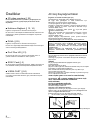 2
2
-
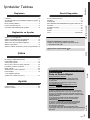 3
3
-
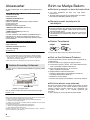 4
4
-
 5
5
-
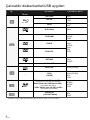 6
6
-
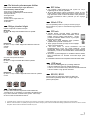 7
7
-
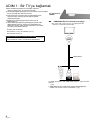 8
8
-
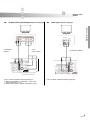 9
9
-
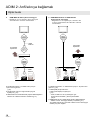 10
10
-
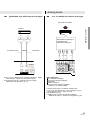 11
11
-
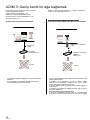 12
12
-
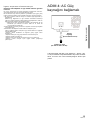 13
13
-
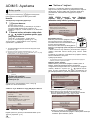 14
14
-
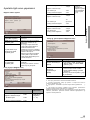 15
15
-
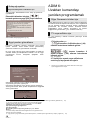 16
16
-
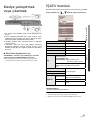 17
17
-
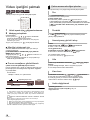 18
18
-
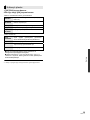 19
19
-
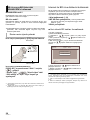 20
20
-
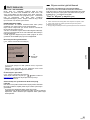 21
21
-
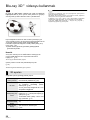 22
22
-
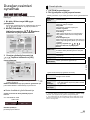 23
23
-
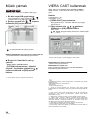 24
24
-
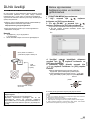 25
25
-
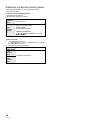 26
26
-
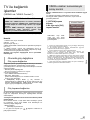 27
27
-
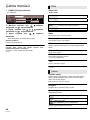 28
28
-
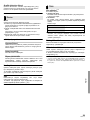 29
29
-
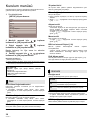 30
30
-
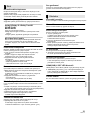 31
31
-
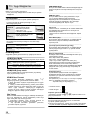 32
32
-
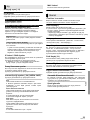 33
33
-
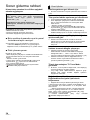 34
34
-
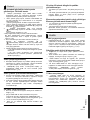 35
35
-
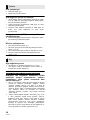 36
36
-
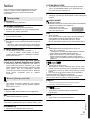 37
37
-
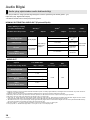 38
38
-
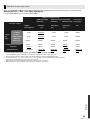 39
39
-
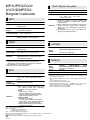 40
40
-
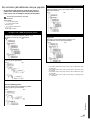 41
41
-
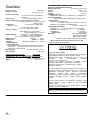 42
42
-
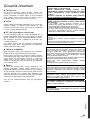 43
43
-
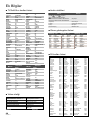 44
44
-
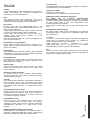 45
45
-
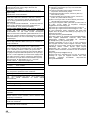 46
46
-
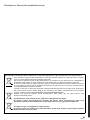 47
47
-
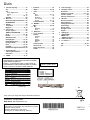 48
48
-
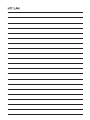 49
49
-
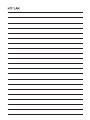 50
50
-
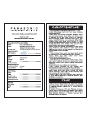 51
51
-
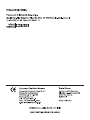 52
52
Panasonic DMPBDT300EG Kullanma talimatları
- Kategori
- Blu-Ray oynatıcılar
- Tip
- Kullanma talimatları
İlgili makaleler
-
Panasonic SC-BTT195 El kitabı
-
Panasonic VIERA TY-WL20E El kitabı
-
Panasonic SC-BT230 El kitabı
-
Panasonic DMP-BDT100 El kitabı
-
Panasonic DMPBDT210 El kitabı
-
Panasonic DMPBD65EG El kitabı
-
Panasonic sc btt770 manual El kitabı
-
Panasonic TXL42ETW5W Kullanma talimatları
-
Panasonic TXP42GW30 Kullanma talimatları
-
Panasonic TXP42ST33E Kullanma talimatları